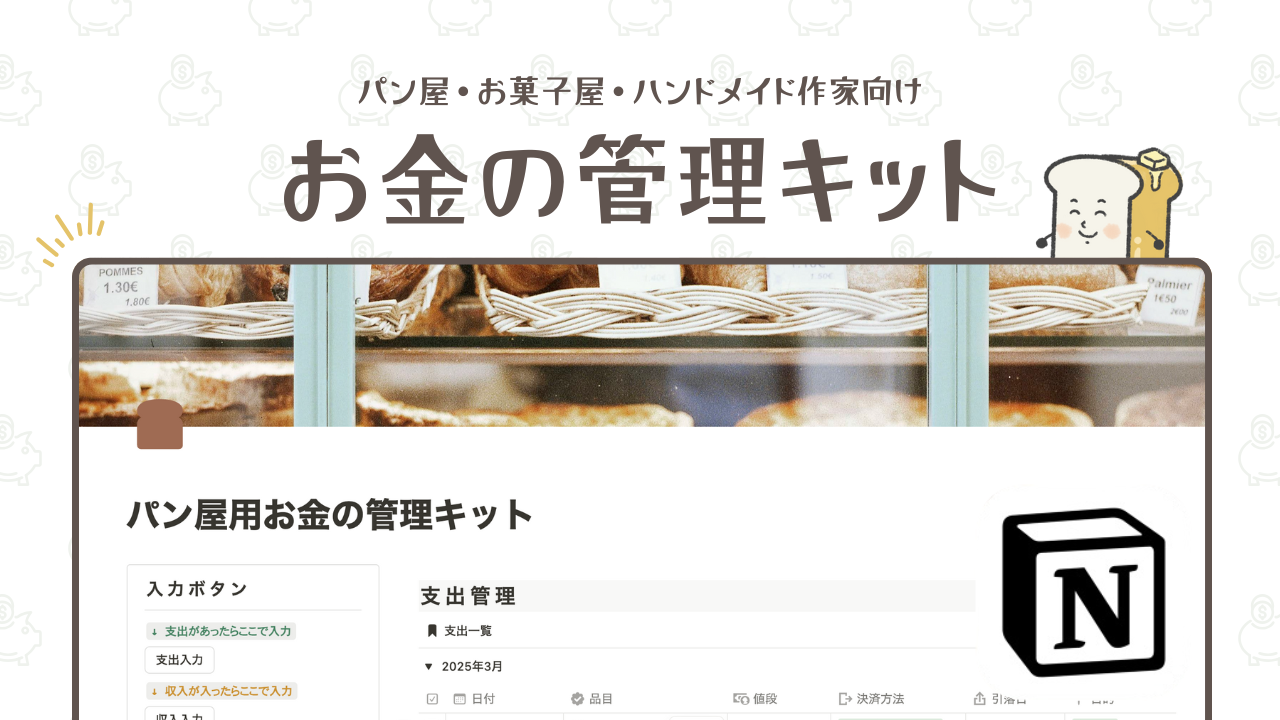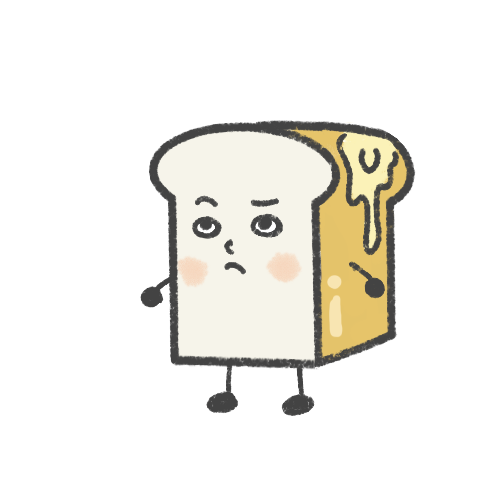今回はお知らせとなります。
普段愛用しているNotionの”パン屋で使えるテンプレート”をリリースいたしました!
今後バリエーションを増やしていく予定です。
第一弾は「パン屋のお金の管理キット」。お名前そのまま、パン屋のお金関係を管理できるものとなります。
この記事ではテンプレを紹介していきます。
このテンプレートの特徴
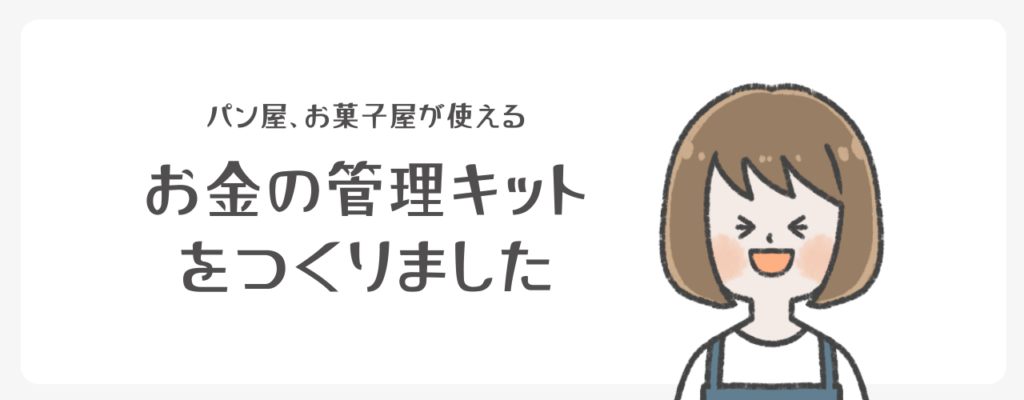
ひとつ前の記事でNotionについて解説しました。

練習用テキスト、試していただけましたか?
まだだよ〜という方は無料ですので、ぜひ一度使ってみてください。
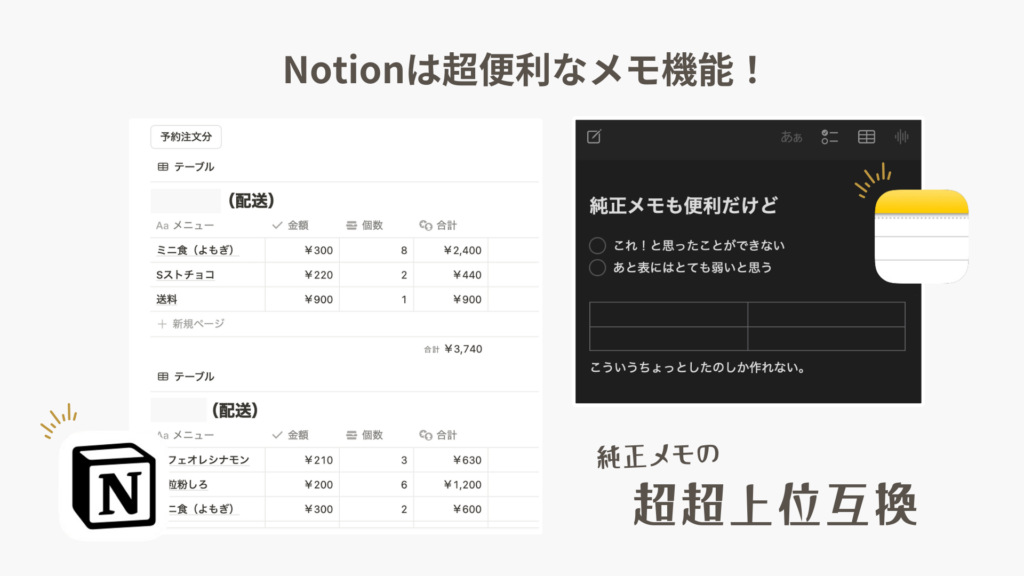
Notionはひとことでまとめると「超便利なメモツール」。
議事録をつくったり、日記を書いてみたり、旅行の計画をしてみたり、はたまたチームで使ってみたりと可能性は無限大。
Notionではいろいろなテンプレを配布しているサイトがあります。なのでそこで家計簿のテンプレを探してくるのもいいのですが…
いかんせん、パン屋用として管理するには足りない項目があったり、テンプレの構成自体を変えないと使えなかったりと「かゆいところに手が届いているようで、やっぱり届いていない」ことが多かった。
そこで”家計簿管理”の使い方を活用して、パン屋用に構成したのが今回リリースしたテンプレとなります。
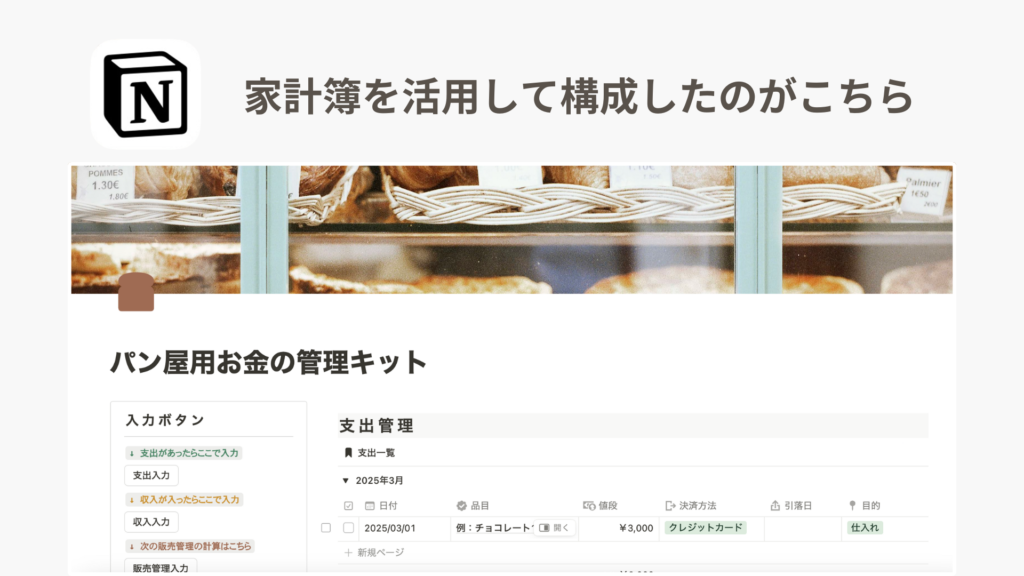
特徴しては4つほど。
- スマホでも操作しやすい構成
- ざっくり収支の把握ができる
- ハンドメイド作家さんでも使える
- 会計ソフト入力時に意外と便利
それぞれ解説していきましょう。
1.スマホでも操作しやすい構成
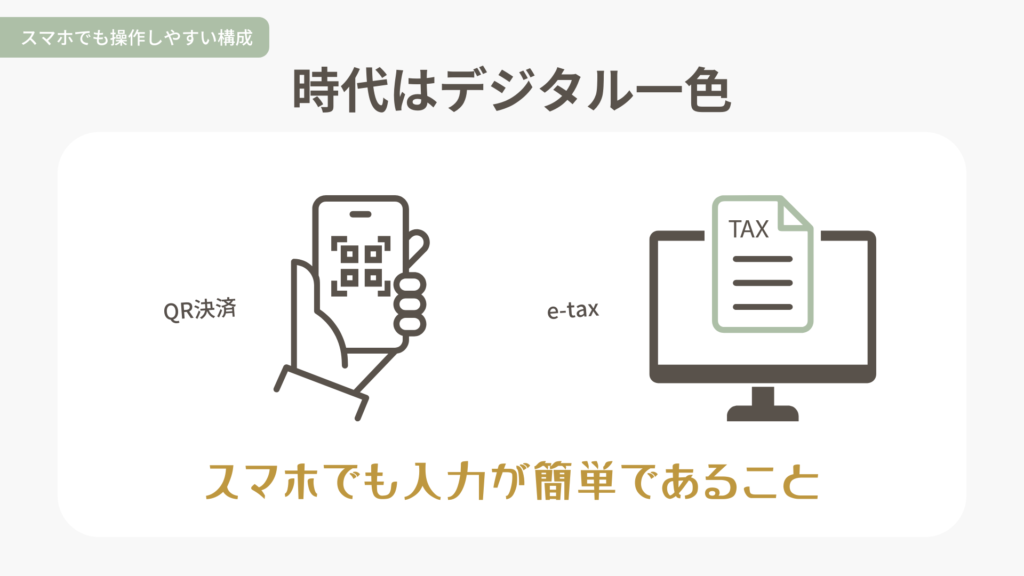
以前から”職人系の方、デジタルに拒否反応しがち”とお伝えしてきました。何を隠そう、わたしも少し前まではとても苦手だったので気持ちはすごくわかります。
しかし時代はデジタル一色。
パンを買うにもカードやQR決済になりましたよね。確定申告もe-taxが7割近く利用されているとのこと。
スマホは1人1台が当たり前。パソコンは…まだそこまでですよね。
今回テンプレをつくるにあたって意識したのは「スマホでも入力が簡単であること」でした。
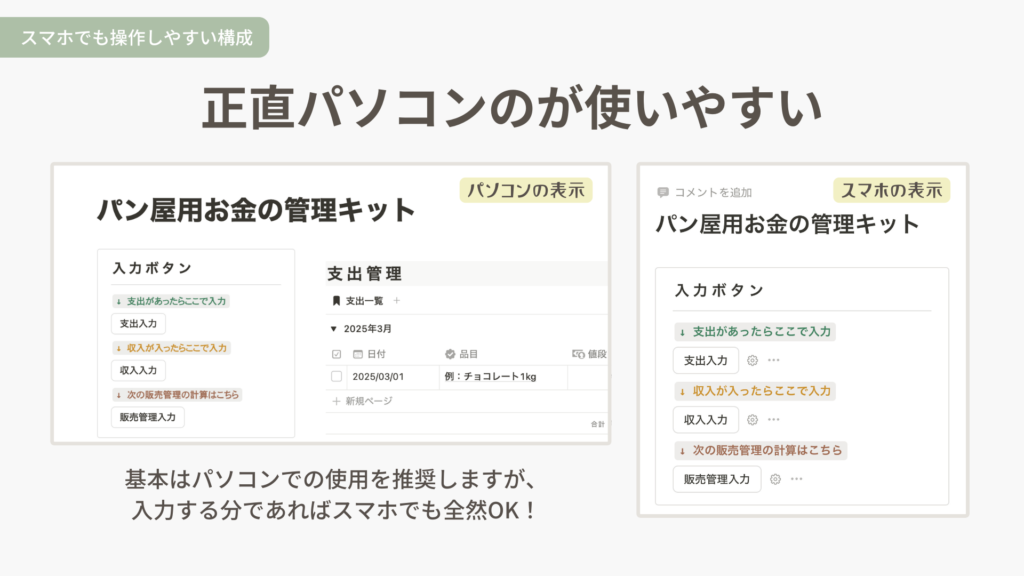
正直ですよ、テンプレ自体はパソコンで使う方が絶対に楽です。というのもテンプレをつくる場合、なかなかスマホでは難しいから。
ただ見るだけとか、ちょっと入力する分には全然スマホでも使えます。
Notionは同一アカウントであることが条件ですが、スマホ、タブレット、パソコンでシームレスに使えます。
となると使い分けるのもひとつの手。
管理や操作は大きい画面でやって、入力するときは手軽にスマホでやれたらいいなと思ったのです。
というわけでわたしのテンプレでは「ボタン」機能を使っています。
例えばこの「支出入力」というボタンを押してみましょう。
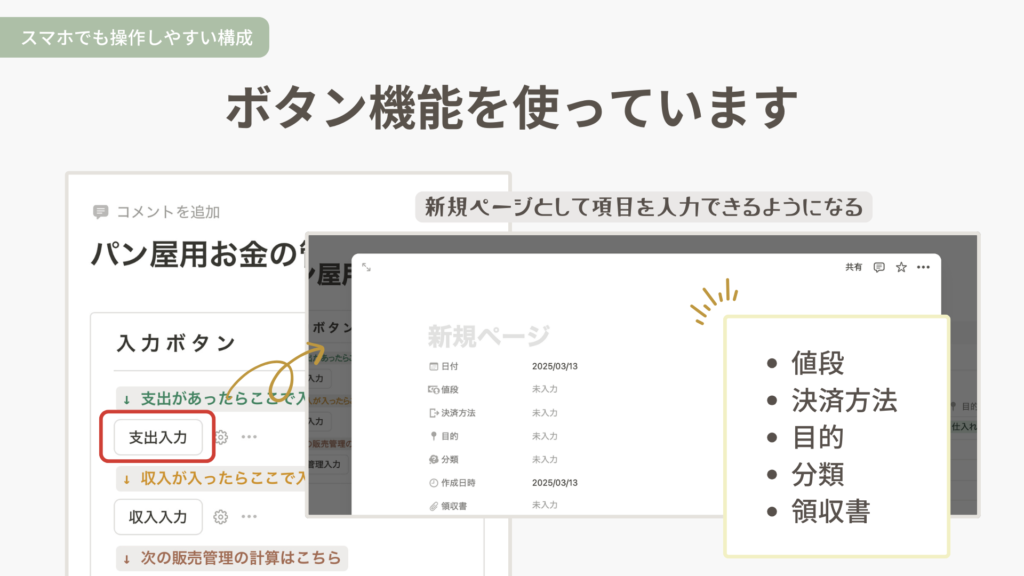
するとこんな画面が出てきます。
ボタンを押すと同時に操作した日付が「入力日」として自動で入力されます。こちらは変更可能ですので、レシートを入れるときにはレシートの日付に変えてください。
順に「値段」「決済方法」「目的」「分類」、ひとつ飛ばして「領収書」。
そう、領収書のデータも保存できるんです。
スマホだとあまりにちいさくて申し訳ないですが、ご安心ください。画像を押せばしっかり読めますw
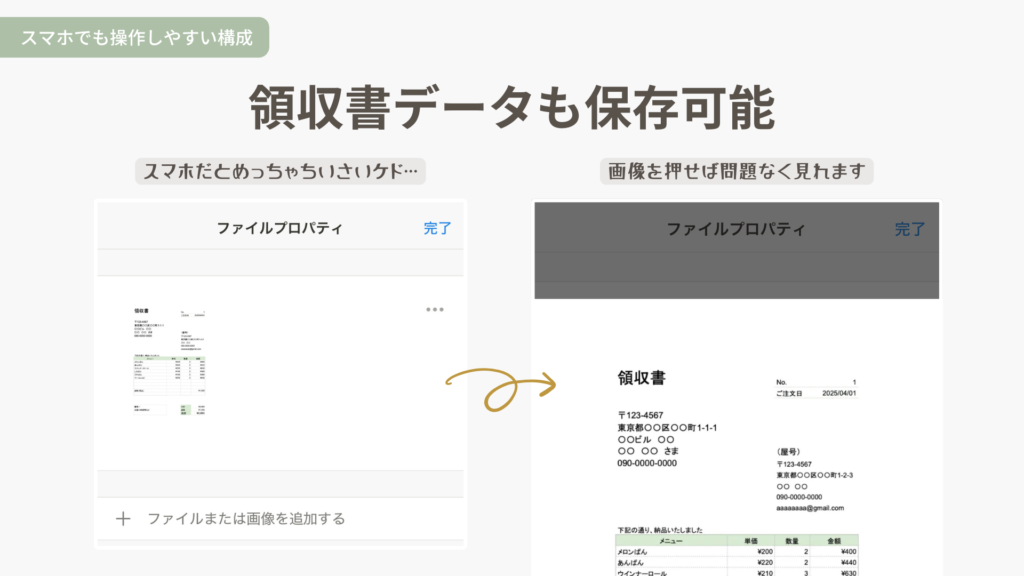
順番に入れていくと会計ソフトに入力するときに必要な項目がおおよそ網羅できます。
同じように「収入入力」もボタンを押せばテンプレが出てきます。
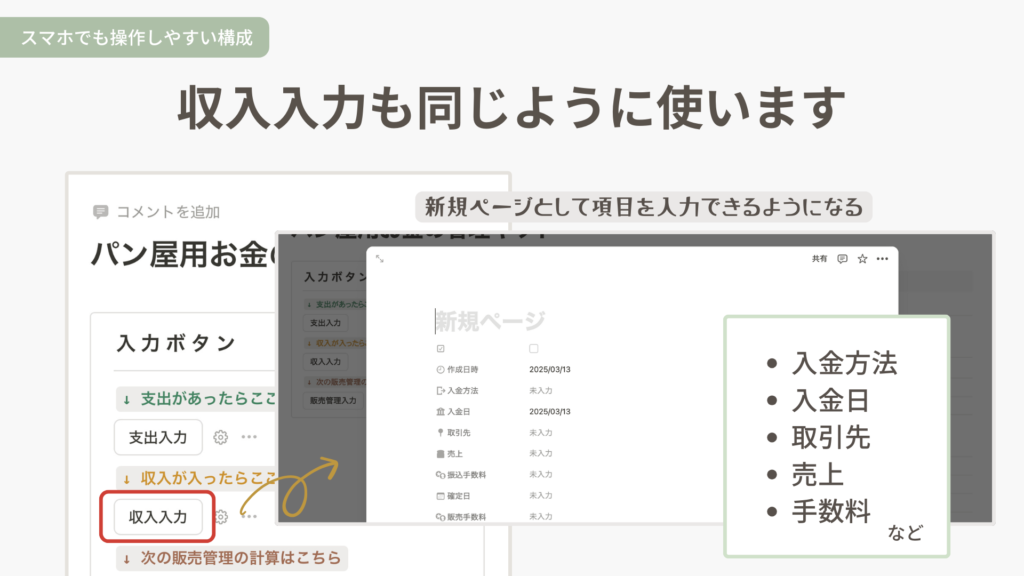
これらのテンプレはそのまま集計のデータベースに格納され、じわじわと月ごとに区切られて貯まっていきます。
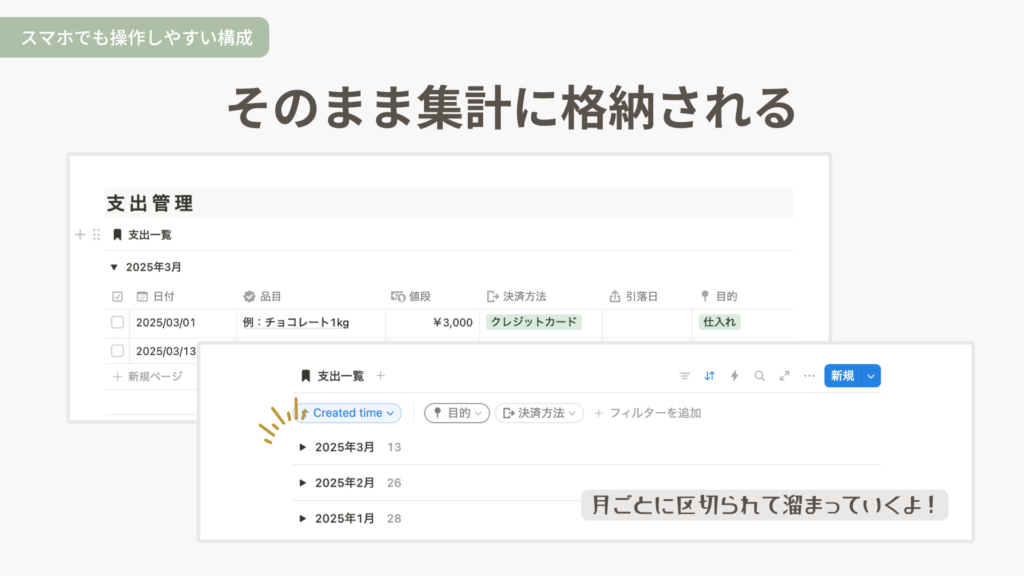
こんな感じでスマホでも操作しやすい仕様となっております。が、できれば…できれば大きい画面のが使いやすいです。
その点だけは声を大きめにしてお伝えしておきます。
2.ざっくり収支の把握ができる
このテンプレの目的は「ざっくり収支の把握ができる」こと。
日々、業務に追われるパン屋さん。
店舗営業、イベント出店、納品、ネットショップ。なかなかゆっくり過ごすことができませんよね。
気づいたら春も過ぎ。
あれ? 今年って収益、出てるよね?
なんて不安になるわけで。
そこで気づいたとて、今から何ヶ月分も作業するのはめんどくさい。で、放置して秋。みたいなw(以前のわたし)
お金の管理キットでは”ざっくり収支把握”と題して、とりあえずの暫定固定費等を計算し、先ほどのボタンを利用して最低1ヶ月に1回くらい入れればなんとな〜くの収支が把握できるようになっています。
暫定固定費は確定したらその金額に変えるとして、例えば光熱費とか、サブスクとかそういったものも含めて「今どのくらい、どうなっているのかな?」を全体通して考えられるようになっています。
とはいえすべてを連携させると使いづらくなってしまうので、独立した表たちを組み合わせて使っていく感じです。
ざっと手順はこんな感じ。
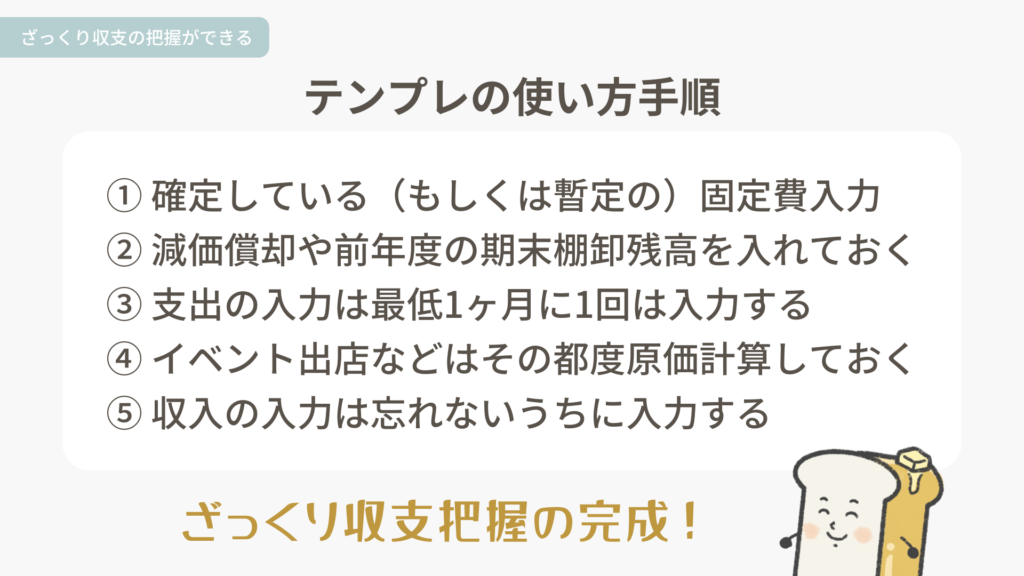
上2つは最初にやってしまえば確定するまで放置でOK。残りは先ほどのボタンを押してテンプレを出して入れていく。
固定費はなんとなくでも頭に入れておき、あとは月ごとに収支がふんわりと分かればざっくり収支把握ができますよね。
ここがこのテンプレの目標地点となります。これを使えば確定申告できる!とかそういう魔法のツールではございませんのでその点はあらかじめご了承くださいませ。
3.ハンドメイド作家さんでも使える
”パン屋の”と名前に入れておりますが、もちろんお菓子屋さんやケーキ屋さんでも使えます。
極論、原材料等を加工して販売するちいさな事業主さんであれば汎用できるかと思います。
たまたまわたしがパン屋なだけ。
”パン屋”と入れておいた方がわかりやすいかな?と思って、ネーミングしておりますので全然どんな方でもウェルカムです。
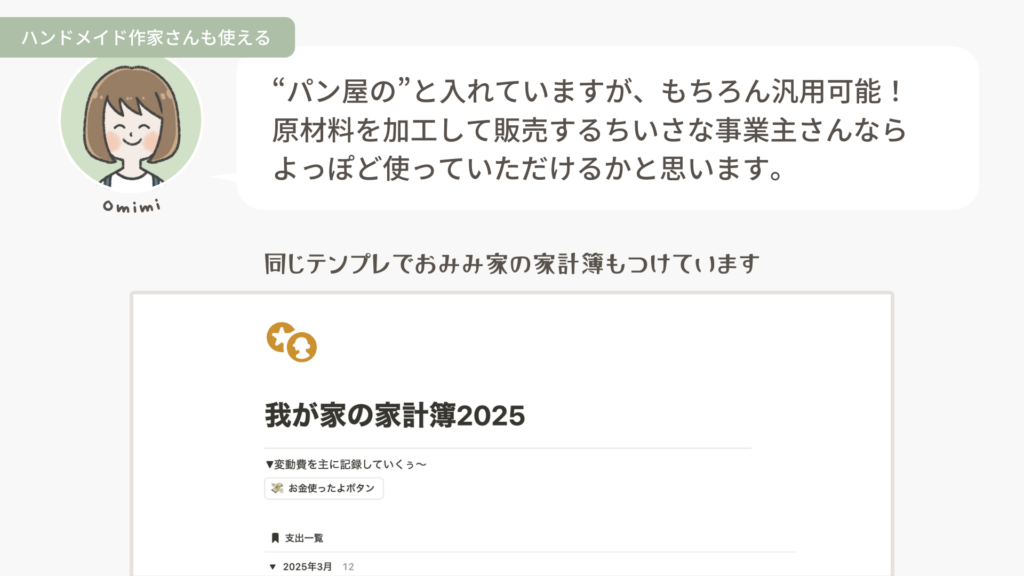
またわたしは家のことで減価償却などは使いませんが、まったく同じテンプレを家の家計簿としても使っています。
家計管理の場合は収入欄をガッツリ使うことはあまりありませんが、支出に関しては意外と使えるんですよ。
例えば家のカードを使うのか、自分のプライベート用のカードを使うのかで分けてみたり。
フィルター機能を使えば家計での支出としても集計できるし、自分のカードの分だけでも集計できます。
無駄遣いもすぐバレるw
現金やPayPayなどカード以外でも支出があるので、全体の把握という面ではかなり一役買っております。
要は「このテンプレ、誰でも使えるよ」って話ですw
が、項目自体は作家さん向けとなりますので、名目上”パン屋のお金の管理キット”にしているわけですね。
気になる方はぜひ使ってみてください。
4.会計ソフト入力時に意外と便利
最後は会計ソフト入力時の活用方法。
先ほど「これで確定申告の書類までつくれるわけではないよ〜」とお伝えしました。
基本的には確定申告の書類は会計ソフトや国税庁のHPからつくりましょう。このテンプレの醍醐味はその前段階にあります。
会計ソフトの中にはレシートをスキャンするだけで仕訳してくれるものもありますよね。でもアレって便利な反面、使わなかったときに削除しないといけないし、そもそも探すのがめんどくさい。
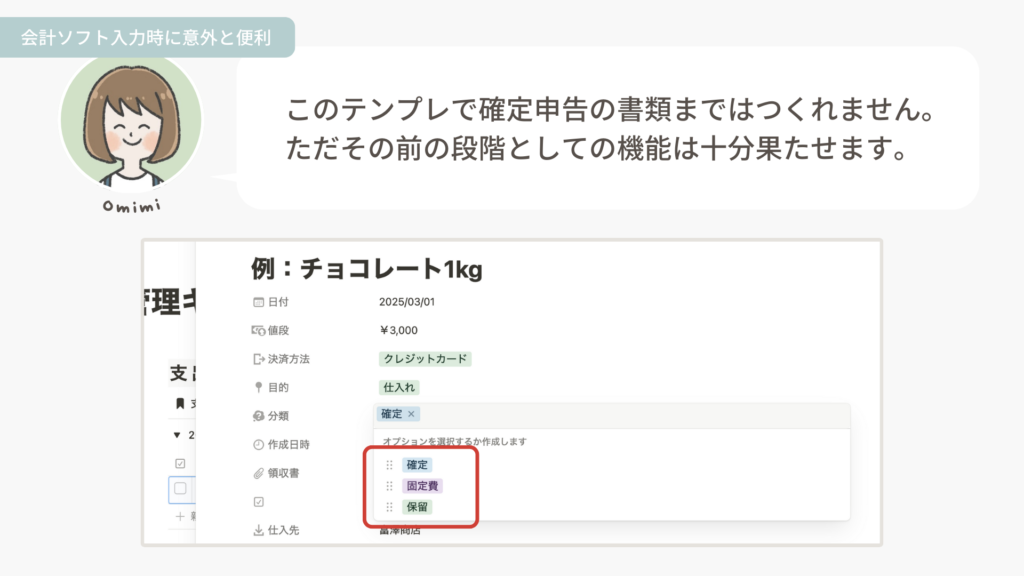
テンプレではそれを「分類」と題して3つに分けるようにしています。
- 確定
- 保留
- 固定費
支出を入力するときに絶妙に使うかどうかというものは「保留」にしておく。使わなかったらそれは削除すればヨシ。自腹ってこと。
確実に使うものであれば「確定」にしておく。途中で「保留」が「確定」になることもありますね。
また「確定」していたものが今後「固定費」になることもあります。換気扇フィルターが必要〜とかそういうもので。
必ず使うものになるのだとしたら、それは今後固定費計算の方に入れていけばいい。サブスクなんかもそのひとつかなと。
こんな感じで、会計ソフトに入れていく前に考えたいものは「保留」として待機させられるのもいいところかな、なんて思っています。
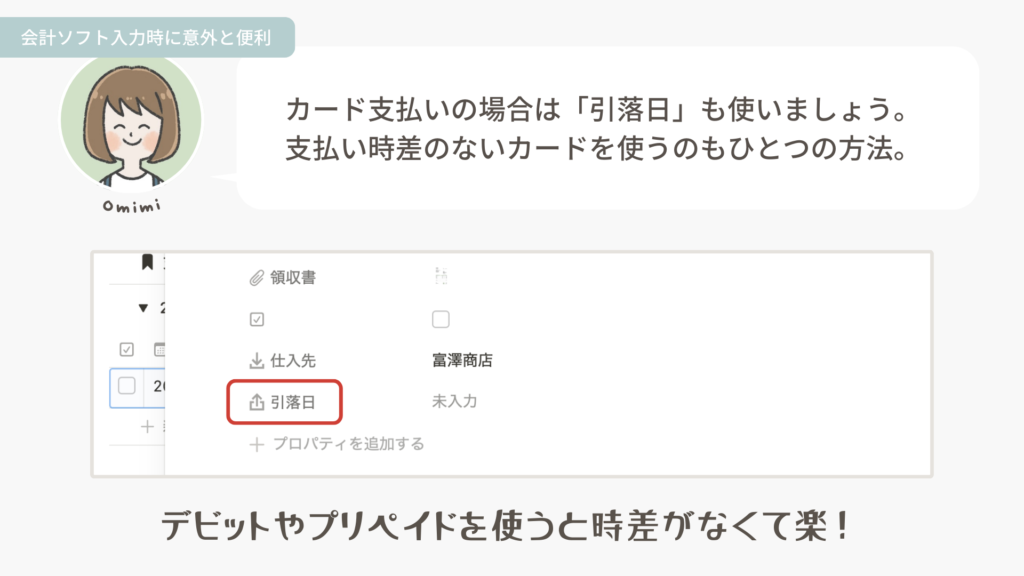
そして肝心な会計ソフトを入力するとき。クレジットカード払いであれば「引落日」も先に入れておけるので、毎回頭を抱えて考えることもありません。
支払いの時差のない支払い方法(クレジットではなくデビットやプリペイドを使うト)を考えるのもひとつの手ではありますが。
また確定申告書をつくる際には減価償却も入れますよね。覚えていますか? 固定費のところで減価償却を入れました。
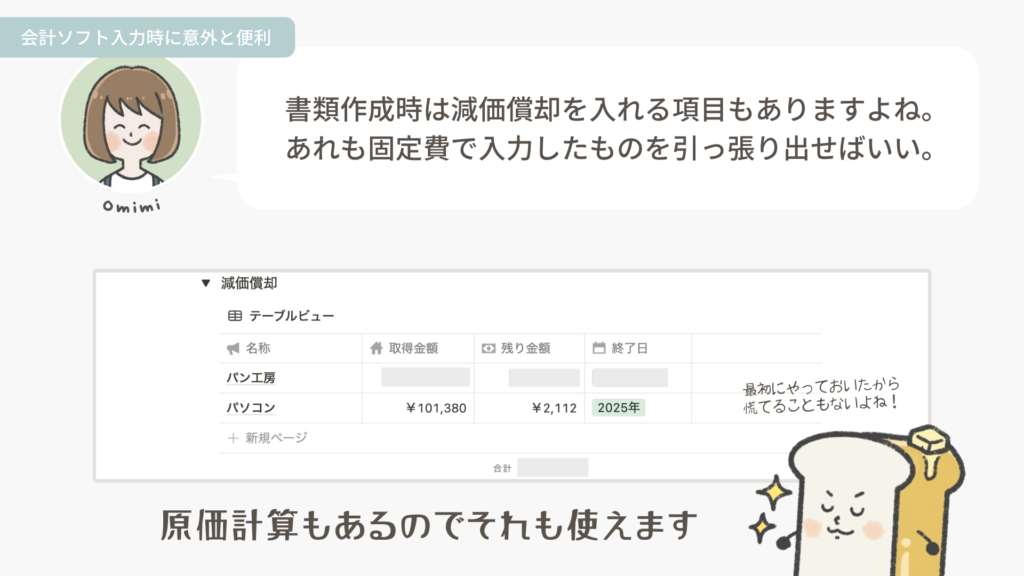
あれを引っ張り出してこればいいのです。
ちなみに原価計算のページもあります。
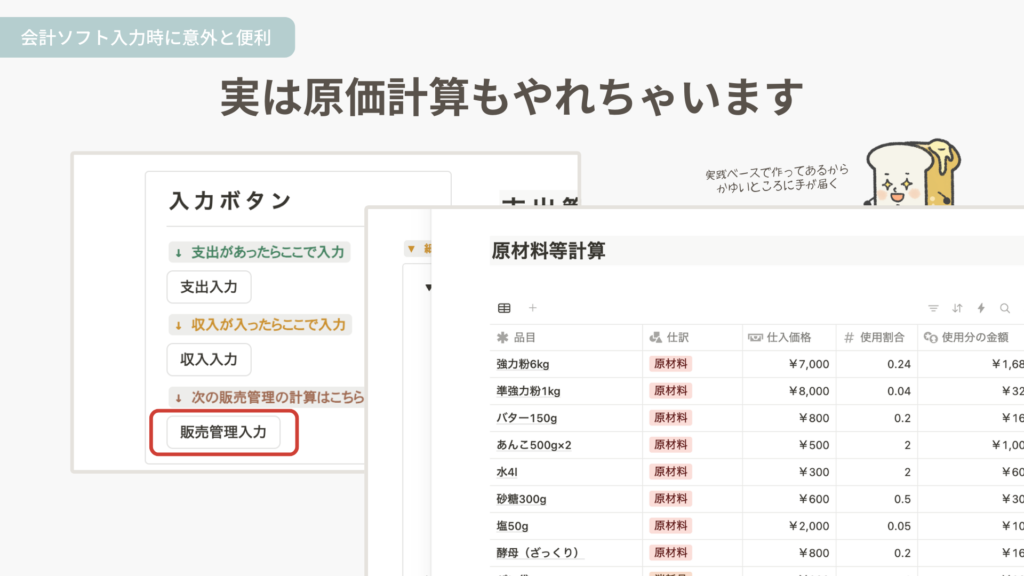
「販売管理」というボタンを押してみましょう。実はそこで売上計算と原価計算ができるようにしてあります。
ということは…ワー!!!といいながら計算しなくても、記憶の新しいうちに「収入入力」でまとめておけば楽チンなのです。
こんな感じですごくちいさい部分ではありますが、会計ソフトに入力するときにも使えるのがこのテンプレ。
たしかに毎回レシートをスキャンして、自動的に会計ソフトに入力してくれるのはとても便利な機能。
なんだけど、アナログ派としては100%そういうものを信じられないのも事実w
ちょうどその間の存在としてこちらのテンプレを作ったという感じ。
ぜひご活用くださいね。
以上、「パン屋のお金の管理キット」の特徴でした。
ぱんのおみみnoteで販売中
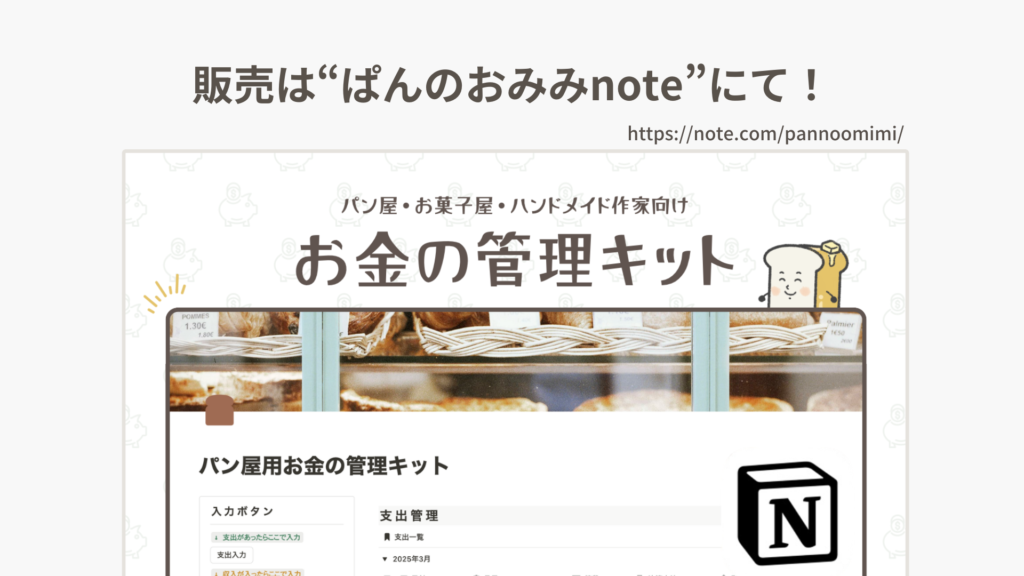
さて、前回の練習用テキストではNotionのURLを載せておきました。
が、今回はこちら有料でのご提供となります。
ぱんのおみみnoteにて販売しておりますので、ご購入希望もしくは途中まで使い方を見てみたい!という方は下記のnote記事のURLからご覧くださいませ。
noteの記事を買ったことがないから不安…という方は今から解説していきます。
まず、note記事を購入するにはnoteアカウントが必要になります(一応ゲストで記事の購入はできるのですが、今後を考えるとアカウントを持っていて損はないかと思います)。
会員登録・ログインURLはこちらです。
画面としてはこんな感じですね。
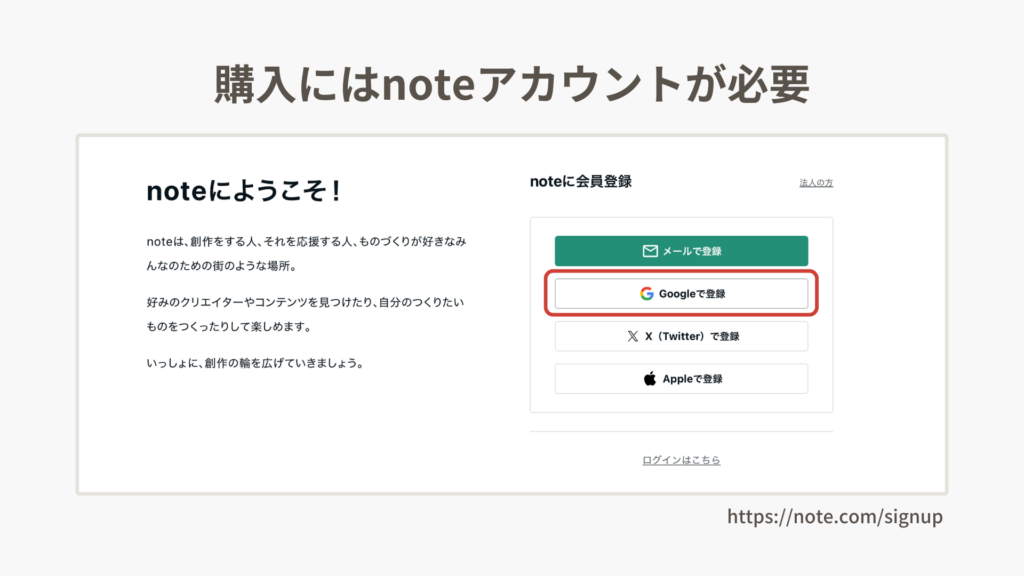
簡単な方法は「Googleで登録」です。ほら、以前から口酸っぱく言っているGoogleアカウント。

あれはここでも使えるんですよ。
noteは1つアカウントがあればブログを書くことができます。またHPっぽく使うこともできます。
さらにはレシピを販売したい!とか、今回みたいにコンテンツを出したい!というときに、有料で記事を販売することもできるんです。
この機会にぜひ登録してみてください。
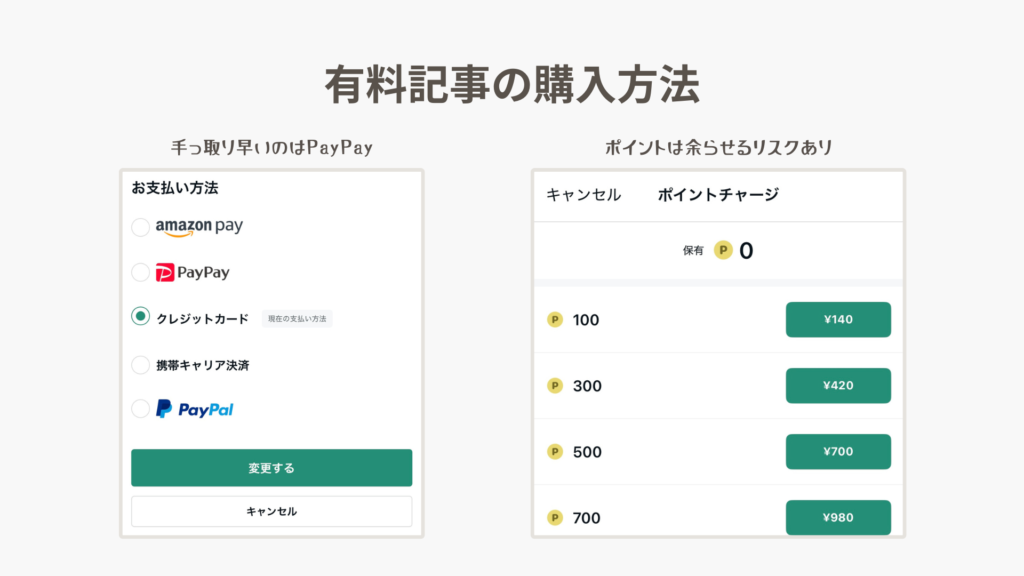
有料記事を買いたい場合は手っ取り早い方法だと、PayPay残高から支払う方法がいいかなと。
noteのアプリからも購入できますが、アプリ内の場合はnoteポイントという形での購入となります。キリよく購入できるわけではなく、ポイントを余らせてしまうこともあったり。
noteポイントについてはこちらを参照。
なので単発での購入ならブラウザからクレジットカードまたはPayPayをおすすめします。
note記事ではある程度無料で読めるようにしてありますので、読んでみて使ってみたいなと思ったら購入をご検討ください。
今回のまとめ
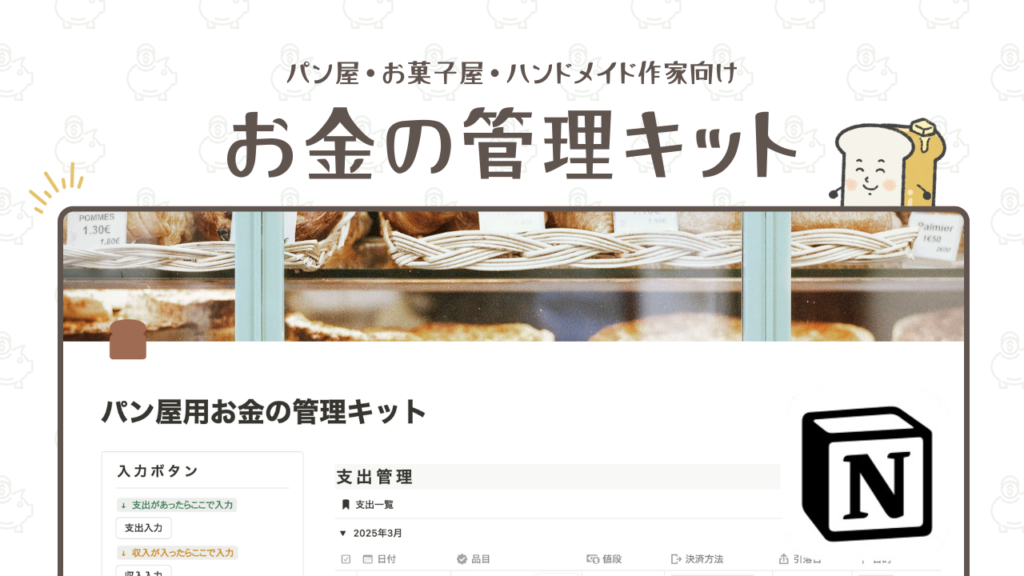
今回は「パン屋のお金の管理キット、リリースしました!」ということで、Notionを使った家計簿機能のテンプレのお話でした。
次回は…ネットショップ管理キットかな。なるべく早めに出せるように解説記事などをつくっていきます。
やっとやりたいことの一歩を踏み出せた感じで、少し気が楽になりました。
パン屋をはじめるとき、ネットショップをはじめるとき。
前に進みたいのに緊張するし、なんだか不安だし…と足踏みしていたのを思い出します。
誰でも最初って怖いものです。勇気を出して進んだその先に世界は広がっている。
わたし自身もまだまだこれから。一緒にがんばりましょう!